휴대폰이나. 노트북 쓰시다 보면 어느 순간 수명이 다한건지 급속도로 가동시간이 쭌것을 느끼실 텐데요.
지금껏. 스마트폰이나 노트북 배터리 충전에 대해 잘못 알고 계셨거나 헷갈리는 정보 정리해 보았습니다.
첫 번째 충전기를 꽂은 상태로 사용하면 배터리에 안 좋다는 속설입니다.
구글에 검색해도 이런 행동이 노트북 수명에 아주 치명적이라는 얘기가 많은데요 근데 아닙니다
노트북의 전원을 꽂아서 쓰면 충전 속도가 느려질 뿐이고 배터리 자체는 아무 문제가 없습니다.
왜냐면 외부 전력을 이용해서 노트북을 사용하는 거라 배터리는 놀고 있는 휴식 상태 기 때문입니다
그리고 이건 리튬이온 배터리를 사용하는 요즘 스마트폰도 같은 원리입니다.
코드를 꽂은 상태로 사용해도 배터리 수명이는 전혀 관계가 없습니다.
두 번째 반대로 배터리를 완전히 방전시켜서 한 달 두 달에 한 번씩. 0%를 만들어 줘야 오래 쓴다는 속설인데요.
이건 아주 예전에 무선 전화기나. 면도기에 사용한 니카드 전지에나 해당 됐던 얘기입니다.
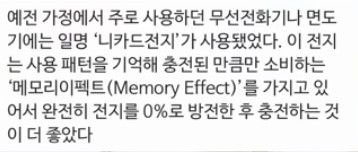
요즘 스마트폰 노트북에는 메모리이팩트가 없는 리튬 이차 전지가 사용되기 때문에 완전 방전 되면 오히려 집전체라는 구성회로가 손상돼서 배터리 성능이 저하됩니다. 그래서 무조건 0% 되기 전에 충전시키는 게 좋습니다.
세 번째는 배터리를 100프로까지 충전하면 수명이 안 좋다는 건데 이건 사실 어느 정도 맞는 말입니다.
리튬이온 배터리 특성상 과도하게 전력이 주입되면
내부저항이 증가해서 셀의 무결성이 증가하기 때문에 안좋다고하는데요
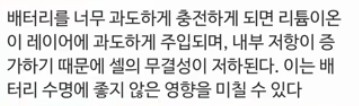
결론은 80프로 정도까지만 충전해서 쓰는 게 배터리수명에 가장 좋습니다. 이런 것까지 신경 써 가면서 충전하기 너무 귀찮잖아요 새벽에 자다 일어나서 몇 프로인지 볼 수도 없고 그래서 설정하는 법을 알려드리겠습니다.
일단 스마트폰부터 보면 이렇게 설정해서 쭉 내려가서 배터리 및 디바이스 케어가 있습니다 그리고 배터리 부분을 눌러 주면 되는데요
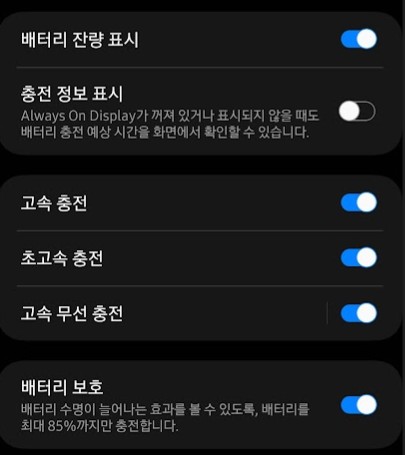
기타 배터리 설정이라고 있습니다 바로 여기 들어가면 충전에 관해 여러 가지를 바꿀 수 있는데 바로 이거 배터리 보호 기능을 켜 주는 겁니다.
이걸 켜면 배터리 수명이 늘어나 도록 최대 85프로까지만 충전하도록 해주는데 실제로 해보면 진짜 딱 85%에서 멈추는 걸 볼 수 있습니다.
그리고 이거랑 똑같은 기능이 노트북에도 있는데요
아쉽게도 윈도우 자체적으로는 없고 제조사마다 설정하는 방법이 다다르니
아래 사진 참고하세요~^^
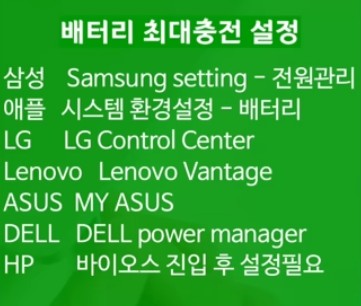
이렇게 브랜드별로 설정하는 방법까지. 알려드렸는데요. 도움이 좀 되셨는지 모르겠습니다
홍익인간에 자세로 노력하는 그 섬이 되겠습니다.
'나만모르던 IT 꿀팁' 카테고리의 다른 글
| 스마트폰 충전기 관리하기 & 구입할 때 알아두면 쓸모 있는 정보 (34) | 2023.03.07 |
|---|---|
| 스마트폰 배터리수명 확인하는법 (33) | 2023.03.06 |
| 카톡차단 하는법 & 카톡차단확인방법 (28) | 2023.03.03 |
| e 심 해외여행 사용법 & 적용 핸드폰 (39) | 2023.02.26 |




댓글